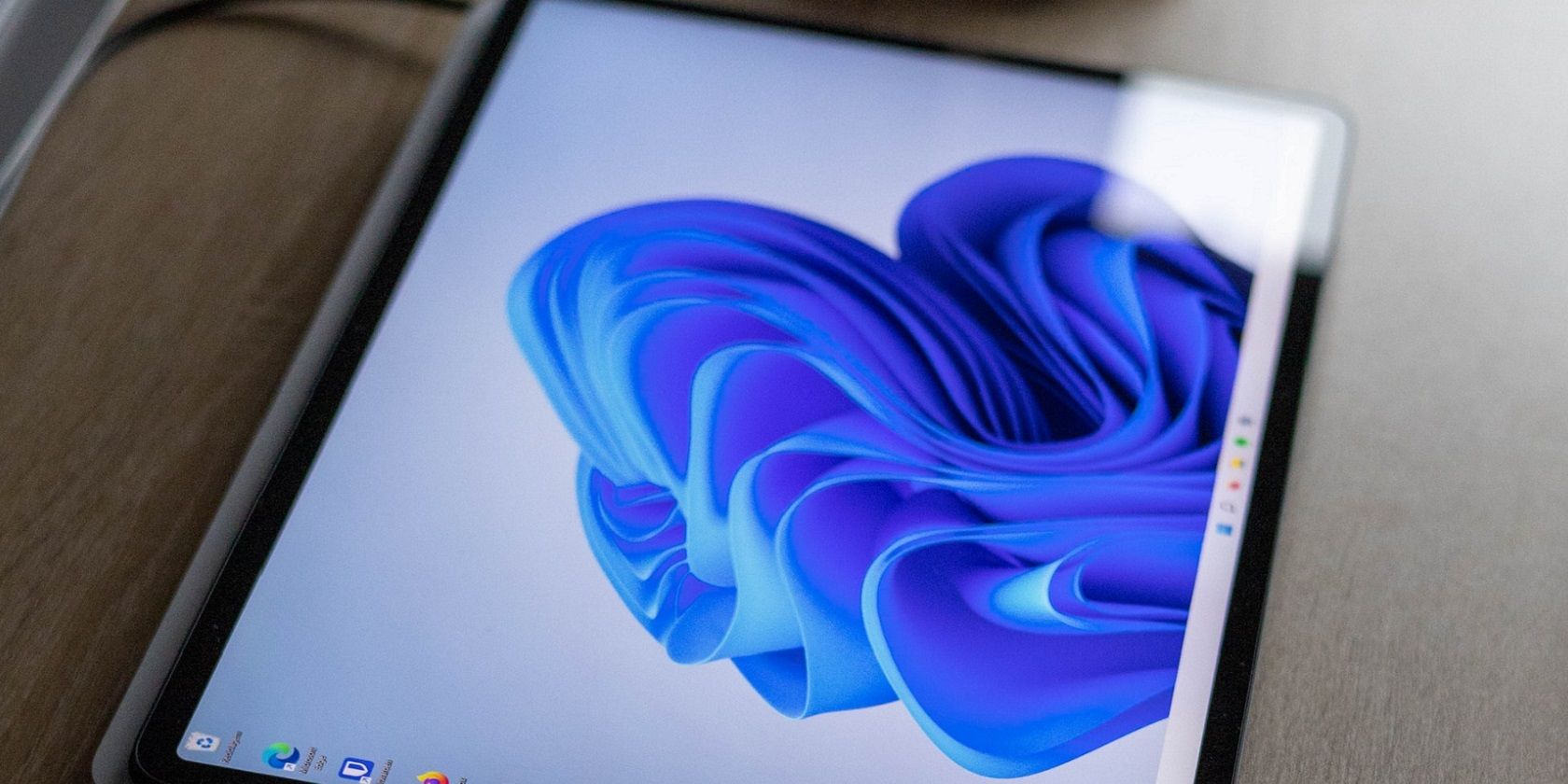如何将Windows产品密钥链接到Microsoft帐户
如果您拥有 Windows 10 或 11 的正版副本(您应该拥有!),则将产品密钥链接到您的 Microsoft 帐户非常重要。 这样做可以防止您需要再次使用它时出现头痛。
在本文中,我们将指导您将 Windows 产品密钥链接到您的 Microsoft 帐户。
推荐:如何使用Windows 7密钥激活Windows 11
将 Microsoft 帐户链接到 Windows 产品密钥有哪些好处?
将 Windows 产品密钥链接到 Microsoft 帐户可能不会给您带来立竿见影的好处,但从长远来看,有很多不容忽视的优势。
一项主要好处是您可以快速重新激活 Windows,从而无需键入 25 个字符的产品密钥或联系 Microsoft 来验证密钥。 因此,如果您计划对电脑进行重大硬件更改,请确保在进行此类修改之前将产品密钥链接到您的 Microsoft 帐户。
将您的密钥链接到您的 Microsoft 帐户还可以帮助您跟踪您的设备和许可证 帐户 Windows 设置应用程序中的页面。 但是,将您的 Windows 许可证链接到 Microsoft 帐户也意味着该软件公司将收集您的数据并与其一些合作伙伴和广告商共享。
也就是说,您可以控制想要或不想与公司共享哪些类型的数据。 换句话说,如果您知道如何使用 Microsoft 帐户,那么它并不会对您的隐私构成直接威胁。 如果您仍然担心,请了解如何使您的数据对大型科技公司毫无价值。
如何将 Windows 产品密钥链接到 Microsoft 帐户
要将 Windows 产品密钥链接到 Microsoft 帐户,您需要有效的互联网连接,以便您的电脑可以与 Microsoft 的服务器通信。 假设您当前在线,让我们深入了解以下步骤:
- 按打开“设置”应用程序 Win + I 在你的键盘上。
- 点击 Accounts 账户。
- 点击 Your info 您的信息 在 Account settings 帐号设定。
- 点击 Sign in with a Microsoft account instead 请改用 Microsoft 帐户登录 链接到 Account settings帐号设定。
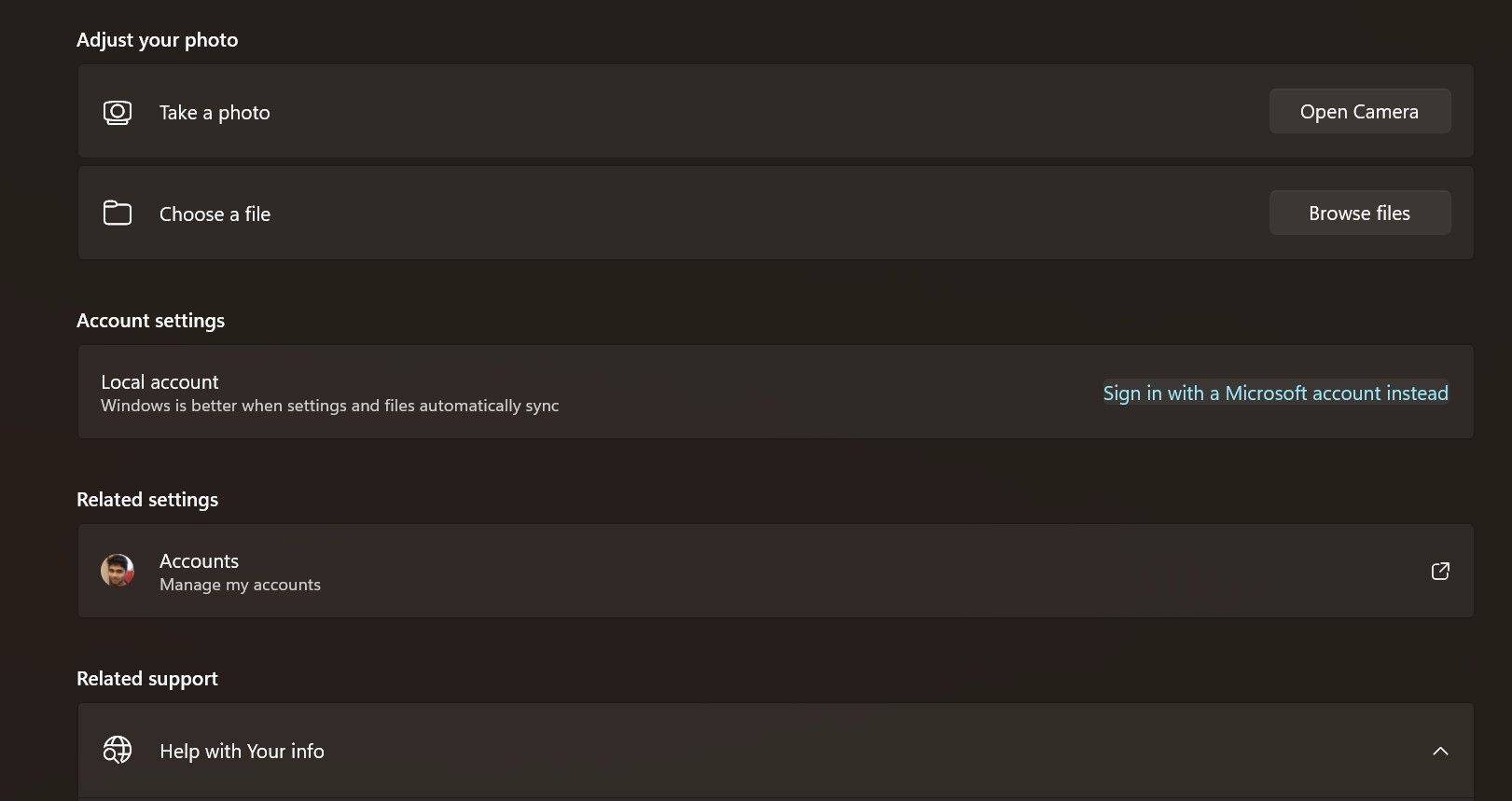
- 输入您的 Microsoft 帐户凭据以完成链接。
如果您没有 Microsoft 帐户,可以从“设置”应用创建一个 Microsoft 帐户。 在 Your info 您的信息 在“设置”应用中的页面中,您将在下面找到用于创建 Microsoft 帐户的链接 Related support相关支持。
单击该链接可在 Microsoft Edge 中打开相关网页,您可以在其中创建新的 Microsoft 帐户。 如果您运行的是 Windows 10,请先将您的 Microsoft 帐户连接到您的电脑,然后再继续。
如何知道您的 Windows 产品密钥是否已链接到您的 Microsoft 帐户
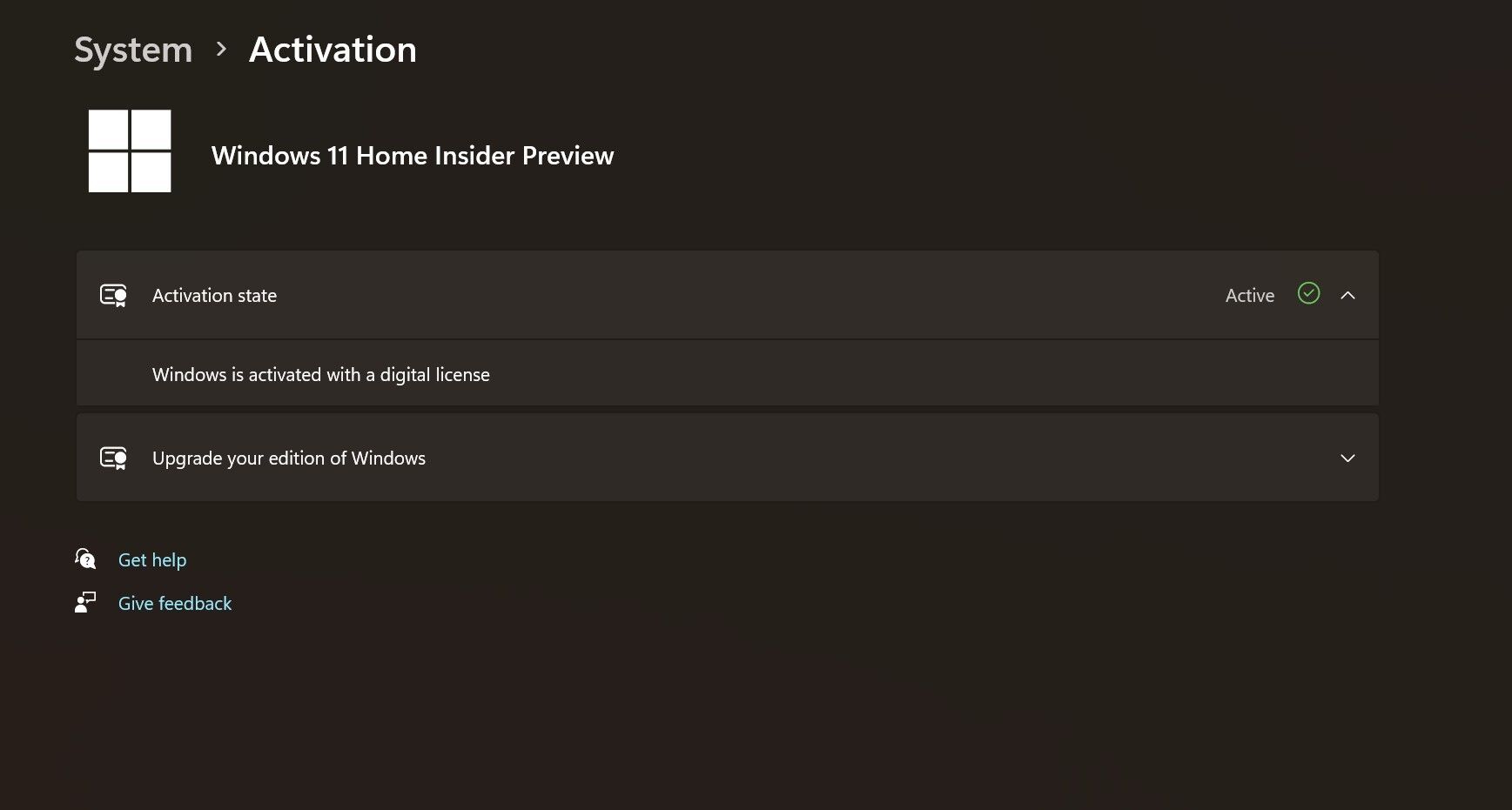
在跳至这些步骤之前,请检查您的 Windows 产品密钥是否已链接到您的 Microsoft 帐户。 该过程很简单,不会占用您太多时间。
- 按打开“设置”应用程序 Win + I 键盘上的键。
- 点击 Activation 激活。
- 展开 Activation state 激活状态 单击下拉菜单。
如果您的 Windows 产品已链接到您的 Microsoft 帐户,请单击Activation state 激活状态 应该会显示一条消息,内容为“Windows 已使用数字许可证激活”。 如果您没有看到该消息,则需要将产品密钥链接到 Microsoft 帐户。
如果您运行的是 Windows 10,请点击“开始”菜单,键入“Windows 激活”,然后检查激活状态。 如果您的帐户已链接到 Microsoft 帐户,您将看到与上述相同的消息。
您的 Windows 产品密钥现已链接到您的 Microsoft 帐户
许多 Windows 用户最不关心 Windows 激活,因为无需正版产品密钥即可运行具有某些限制的 Windows。 但激活版的 Windows 远远优于未激活版。
除了将产品密钥链接到 Microsoft 帐户之外,您还应该了解 Windows 激活是什么及其详细工作原理。